Есть только две категории export , которые можно выполнить во время работы в рабочей области Painting :
1. Export полигональной модели, заданной в рабочей области Retopo .
2. Export все нарисованные текстуры, созданные в рабочей области Painting .
Без UVs нет текстур для export.
Макет UV определяет, как 2D-изображение или карта текстуры накладывается на 3D-поверхность.
UVs обычно становятся необходимыми только тогда, когда вы начинаете рисовать текстуры или хотите bake карты нормалей.
Все данные Painting текстуры содержатся в различных слоях, которые были созданы в рабочей области Painting .
Эти данные существуют в виде пяти основных UV карт , которые создаются в то же время, когда вы рисуете эту информацию на своей скульптуре.
Как и в случае экспорта данных из UV Workspace, они должны быть представлены в формате, понятном другим приложениям.
Это формат UV карты. Отдельные карты сохраняются для каждой из пяти категорий текстур, которые вы создали, нарисовав свою модель:
Diffuse Color, Glossiness Color, Emissive Intensity, Normal (bump) и Displacement.
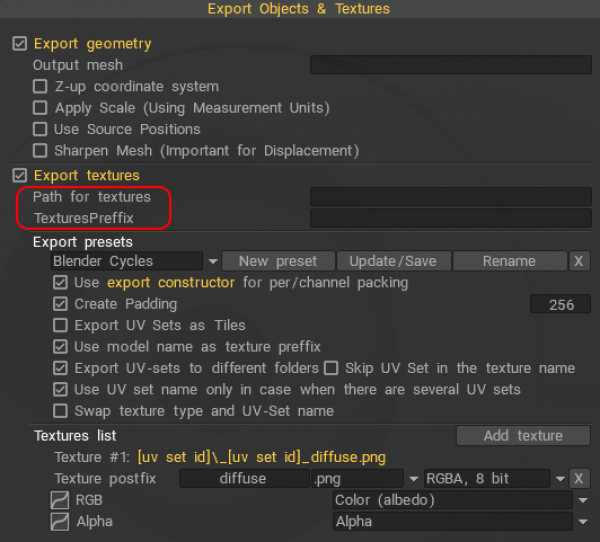
Активируйте команду конструктора «Export» , чтобы увидеть пресеты export .
Экспорт карты смещения Пошаговое видео, показывающее, как добавить низкополигональный объект с UV-излучением и добавить к нему дополнительные детали, а затем как bake displacement map и просмотреть ее на низкополигональной модели от Industry Tuts.
Смещение экспортируется с использованием разницы между положением вершины и ее положением на слое 0.
Позиции вершин будут взяты из слоя 0. Это предпочтительный вариант для низкополигонального export.
Смещение всегда основано на слое 0. Но положение вершин в экспортируемом файле OBJ зависит от вашего выбора. Лучше использовать такие комбинации флажков export :
– набор 1:
[x] Использовать исходные позиции
[ ] Выбрать позиции из Layer0
[ ] Грубый…
Используйте его, если слой 0 не искажен.
– набор 2:
[ ] Использовать исходные позиции
[x] Выбрать позиции из Layer0
[х] Грубо…
Используйте его, если Слой 0 искажен. Выбор из слоя 0 сохранит новые позиции, грубый подготовит его к дальнейшему подразделению.
Но если бы Layer X не был нормально искажен, то просто export смещения не помог бы. Вам нужно повторно запечь сетку, чтобы получить нормальное смещение или использовать векторное смещение.
Пример Export в Unreal от Digman
Настройка 3DC: – Roughness/Metalness выбирается в меню текстур.
– Меню просмотра. GGX Берли 12 (Unreal4).
– Меню «Файл» — Export объектов и текстур — — Панель «Export» — Unreal5
(Unreal 4.27 или 5.) Выберите fbx и файлы текстур для import. normal map будет правильно импортирована Unreal. Работа не нужна.
Metalness и Roughness импортируются как SRGB. Откройте редактор изображений для каждого изображения и снимите флажок Srgb. Сохраните изображение. Теперь они будут линейными картами и будут отображаться корректно. Они будут перечислены как линейные в редакторе материалов.
У вас уже должен быть создан материал по умолчанию — дважды щелкните его, чтобы открыть.
Перетащите все файлы текстур в редактор default_material и вставьте их в правильные слоты.
Применить и сохранить.
Последнее изображение: Конечно, в этой простой установке освещение отличается. Цвета правильные, металличность и шероховатость близки к 3DC. PBR , как известно, корректно реагирует на различные настройки освещения, поэтому освещение в нереальной сцене и в 3DC отличается.
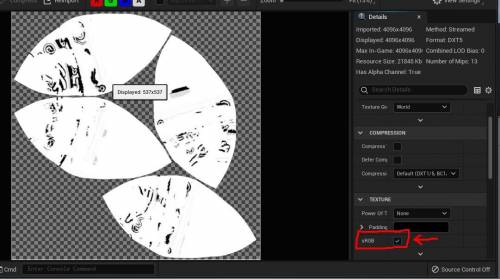
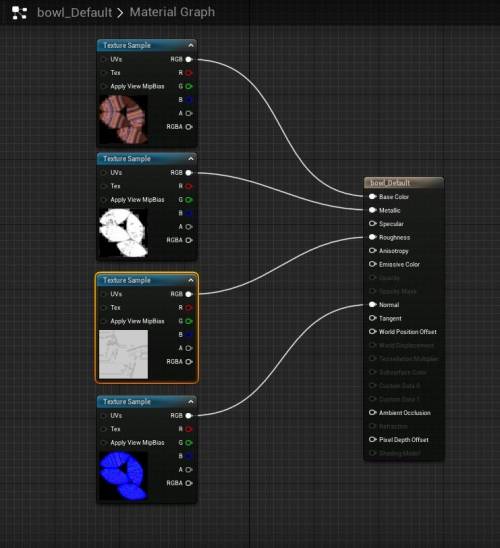
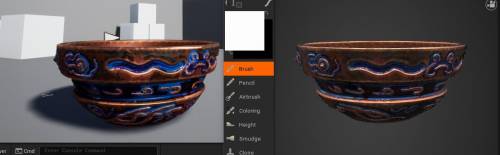
 Русский
Русский  English
English Українська
Українська Español
Español Deutsch
Deutsch Français
Français 日本語
日本語 한국어
한국어 Polski
Polski 中文 (中国)
中文 (中国) Português
Português Italiano
Italiano Suomi
Suomi Svenska
Svenska 中文 (台灣)
中文 (台灣) Dansk
Dansk Slovenčina
Slovenčina Türkçe
Türkçe Nederlands
Nederlands Magyar
Magyar ไทย
ไทย हिन्दी
हिन्दी Ελληνικά
Ελληνικά Tiếng Việt
Tiếng Việt Lietuviškai
Lietuviškai Latviešu valoda
Latviešu valoda Eesti
Eesti Čeština
Čeština Română
Română Norsk Bokmål
Norsk Bokmål